5 скрытых функций Adobe Express
Опубликовано: 2023-01-18Обратите внимание: я представитель Adobe Express. Но все взгляды в этом сообщении в блоге являются моими собственными.
Вы изо всех сил пытаетесь создать визуально ошеломляющий контент быстро и легко?
Хотели бы вы упростить процесс проектирования, чтобы создавать потрясающие видеоролики и графику для продвижения своего бизнеса?
В этом сообщении блога мы раскроем пять скрытых функций Adobe Express, которые упростят процесс создания визуального контента.
Независимо от того, являетесь ли вы профессиональным дизайнером или только начинаете, эти функции помогут вам работать эффективнее, а не усерднее.
Вы готовы? Пришло время протестировать Adobe Express и раскрыть его возможности!
#1 Быстрое редактирование видео
Adobe Express — это инструмент для визуального творчества. Но это не просто изображения. Adobe Express помогает редактировать и создавать видео.
Быстрые действия — это мощная часть Adobe Express с некоторыми действительно классными инструментами для редактирования видео. Конечно, Adobe стоит за чрезвычайно популярным и мощным профессиональным инструментом для редактирования видео Premiere Pro. Так что Adobe знает, о чем говорит, когда дело доходит до редактирования видео!
Вы можете загрузить свое видео в свою библиотеку Adobe Express, а затем:
Подрезать
Если вы хотите обрезать видео до идеальной длины, вы можете использовать быстрое действие « Обрезать видео». Это позволяет вам выбрать время начала и окончания с помощью ползунка. Это отлично подходит для загрузки в социальные сети и каналы связи, такие как Instagram, TikTok и Twitter, где существуют ограничения на длину видео. Например, видео в истории Instagram раньше длилось не более 15 секунд, а теперь — не более 60 секунд.
Вы можете либо ввести время начала и окончания в минутах/секундах/миллисекундах, либо перетащить ползунок начала и конца под видео.
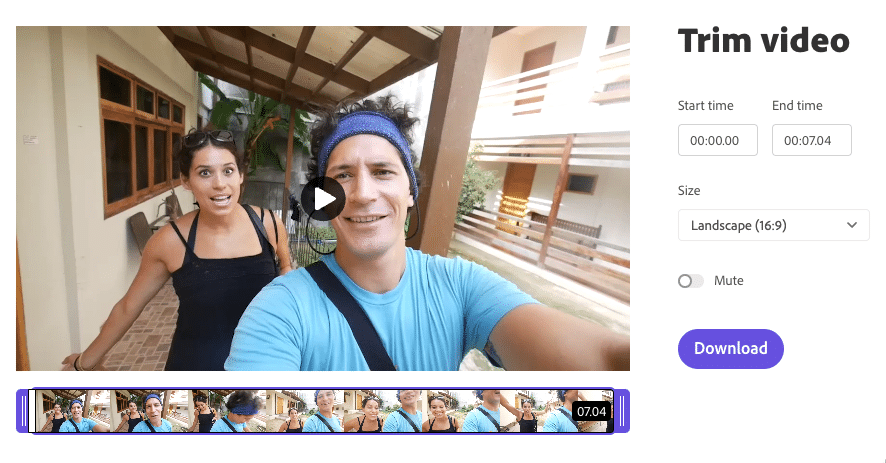
Быстрое действие «Обрезать видео» также позволяет изменить соотношение сторон видео. Таким образом, вы можете преобразовать изображение в альбомную (16:9), квадратную (1:1) или портретную (9:16). Когда вы меняете соотношение сторон, у вас есть возможность увеличить масштаб, чтобы заполнить экран (с кадрированием), или оставить его с черными полосами (сверху или снизу).
Если вы выберете Заполнить экран , у вас будет возможность панорамировать видео в рамках обрезки. Если вы хотите иметь возможность управлять масштабированием видео, у вас есть дополнительные параметры в следующем быстром действии видео; Изменить размер .
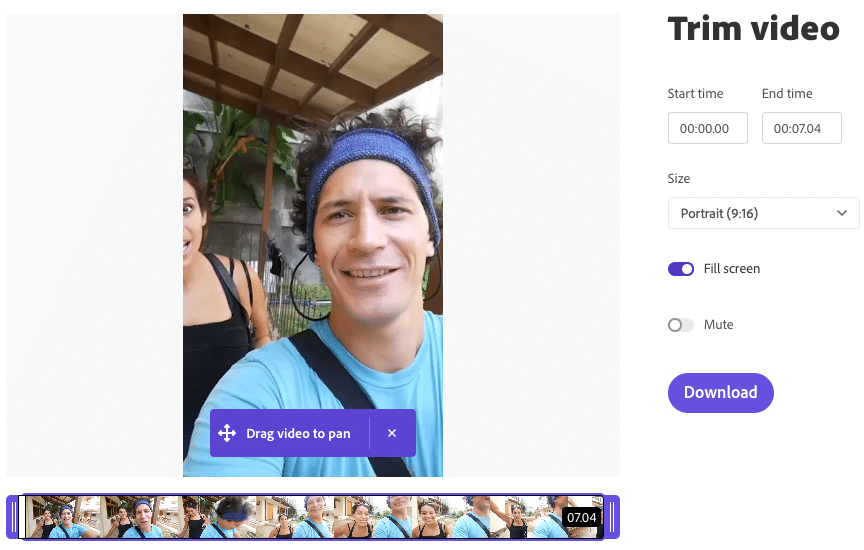
Наконец, вы можете отключить видео, если не хотите, чтобы в финальном видео был звук.
Измените размер вашего видео
Хотя вы можете изменить размер видео в быстром действии « Обрезать видео». Инструмент быстрого действия « Изменить размер видео» дает вам больше контроля.
Adobe Express предоставляет все размеры (соотношения сторон) для всех основных социальных сетей и платформ контента. Сюда входят Instagram, Facebook, Twitter, YouTube, Pinterest, LinkedIn, Snapchat и TikTok.
Например, для Instagram он дает вам размеры для основной ленты (квадрат — 1080x1080), Stories и Reels (книжная — 1080x1920), альбомной ориентации, IGTV и многого другого.
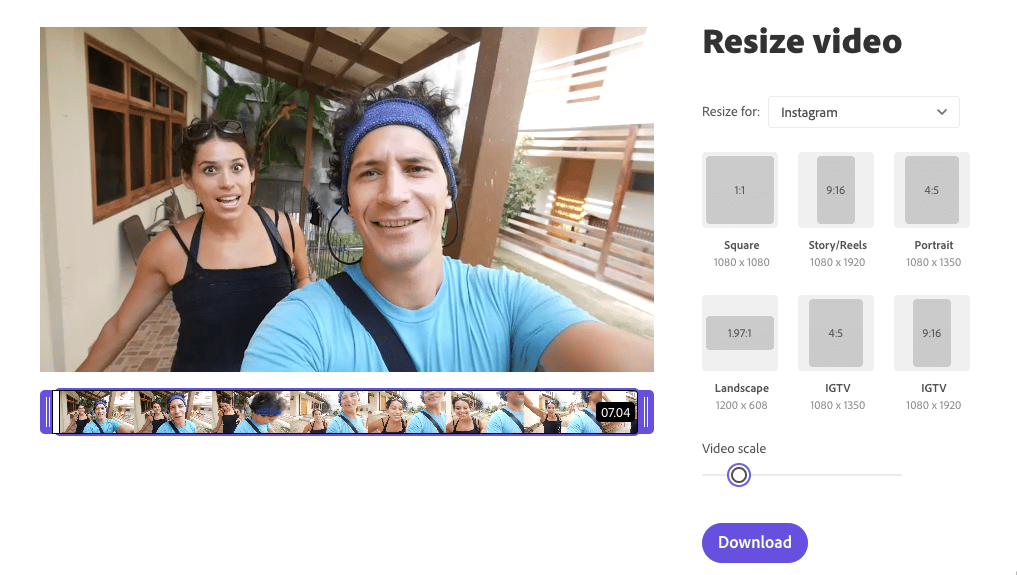
Если этих параметров недостаточно, инструмент быстрого действия «Изменить размер видео» предоставляет вам настраиваемый параметр, в котором вы можете выбрать точную ширину, высоту и пиксели.
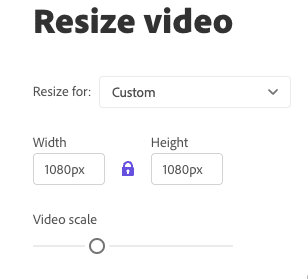
Вы можете настроить масштаб обрезки, перетащив ползунок масштаба видео. Так что вам больше не нужно беспокоиться о том, чтобы отрубить себе голову или отрезать кадр от действия. И вы также можете обрезать видео, регулируя начало и конец видео с помощью ползунка.
Объединить
У вас есть два или более видео, которые вы хотите объединить? Возможно, у вас есть короткое вступление или рекламный ролик, который вы хотите добавить в конце?
С помощью инструмента быстрого действия « Объединить видео» вы можете загружать свои видео и объединять их вместе. Вы можете изменить соотношение сторон, обрезать каждое видео до идеальной длины и заполнить экран. Вы также можете отключить каждое видео.
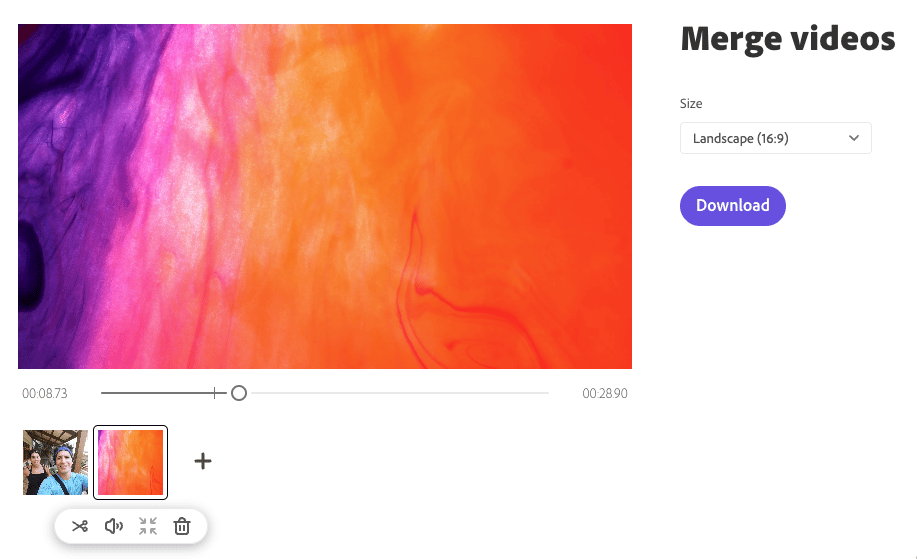
Преобразовать в гиф
Мне нравится быстрое действие Convert to GIF . Если вы хотите превратить короткий фрагмент одного из ваших видео в анимированный GIF, этот инструмент для вас.
После загрузки видео его можно обрезать. Чтобы избежать больших размеров файлов и медленных GIF-файлов, максимально обрежьте видео. Adobe Express предлагает три варианта сжатия: большое, среднее и маленькое. Вариант «Средний» лучше всего попробовать в первую очередь, поскольку он предлагает оптимальное соотношение между размером файла и хорошим внешним видом. Но если вам может сойти с рук вариант небольшого размера, и он по-прежнему выглядит хорошо, сделайте это.
Инструмент также позволяет обрезать видео с различными соотношениями сторон — квадратным (1:1), альбомным (16:9) и портретным (9:16).
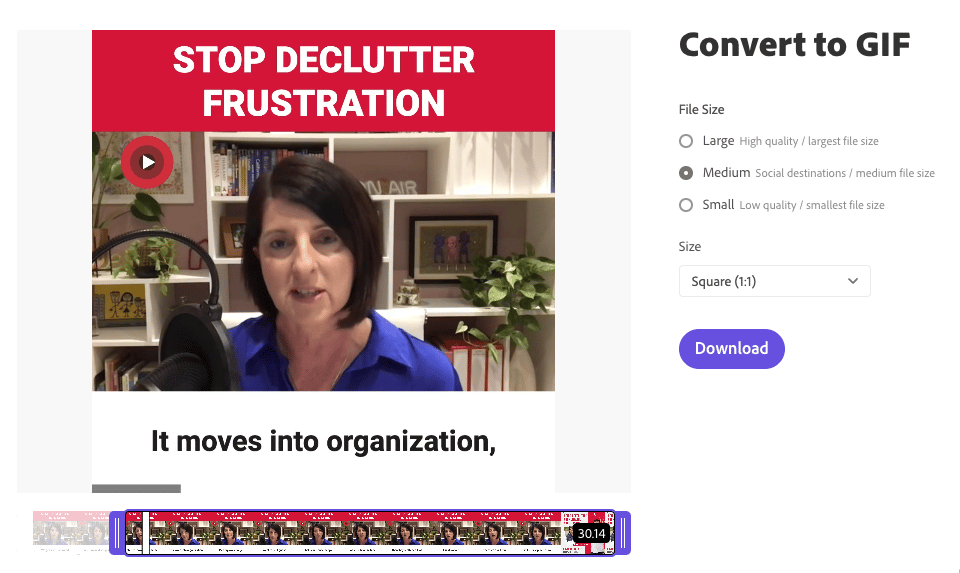
Обрезать видео
Все предыдущие быстрые действия также позволяли вам обрезать видео. Но если все, что вы хотите сделать, это обрезать видео до определенного соотношения сторон, выберите этот вариант. Это дает вам варианты Пейзаж (16:9), Портрет (9:16) и Квадрат (1:1). Существует также произвольная форма, в которой вы можете перетаскивать изображения на экране до идеального кадрирования.
Наконец, у вас есть возможность отключить видео.
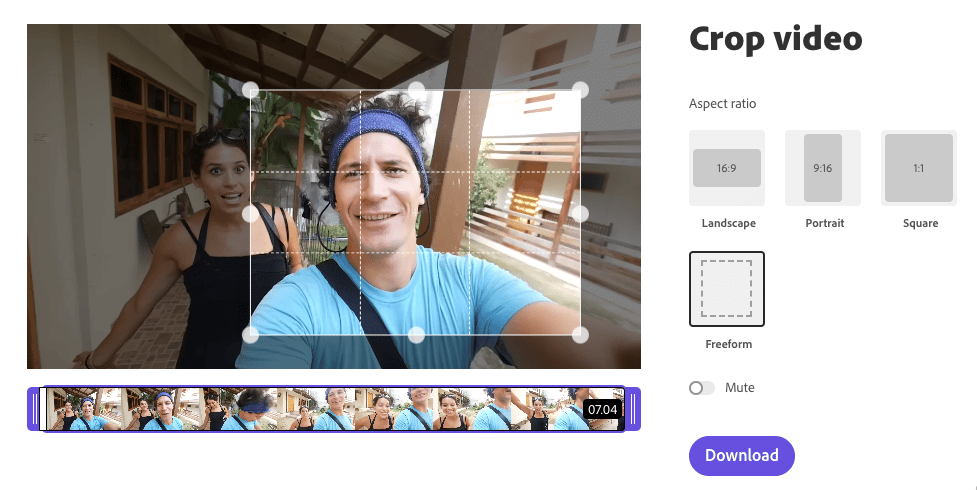
Изменить скорость
Вы хотите настроить скорость ваших видео? Быстрое действие « Изменить скорость» позволяет сделать видео медленнее или быстрее.
Вы можете сделать очень медленное движение с помощью «Super Slow», что составляет 25% от исходной скорости. Есть также Медленный и Нормальный. Если вы хотите ускорить свое видео, у вас также есть Fast (150%) и Super Fast (200%). Мне бы хотелось видеть здесь ползунок, чтобы я мог немного ускорить (или замедлить) свое видео. Но Adobe постоянно добавляет новые функции, так что, надеюсь, это будет в будущем.
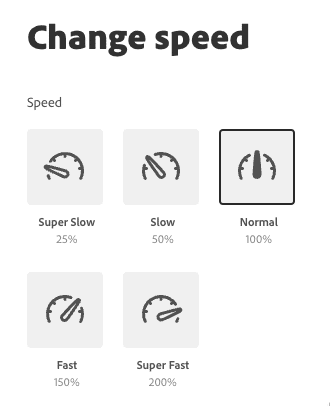
Конвертировать в MP4
Существует так много разных форматов видеофайлов. Но MP4 — самый популярный формат файлов. Если вас когда-либо просили отправить видео в формате MP4, но ваше видео в MOV или другом формате, этот инструмент для вас. Просто загрузите свое видео, и оно на лету конвертирует его в MP4. Дело сделано!
Обратное видео
Если вы чувствуете себя немного творчески, почему бы не использовать инструмент быстрого действия « Обратное видео» ? Мне было очень весело снимать видео о том, как мой сын спускается по лестнице. Затем я перевернул видео, и было похоже, что он волшебным образом скользит вверх по лестнице. Вы можете получить массу удовольствия с этим инструментом!

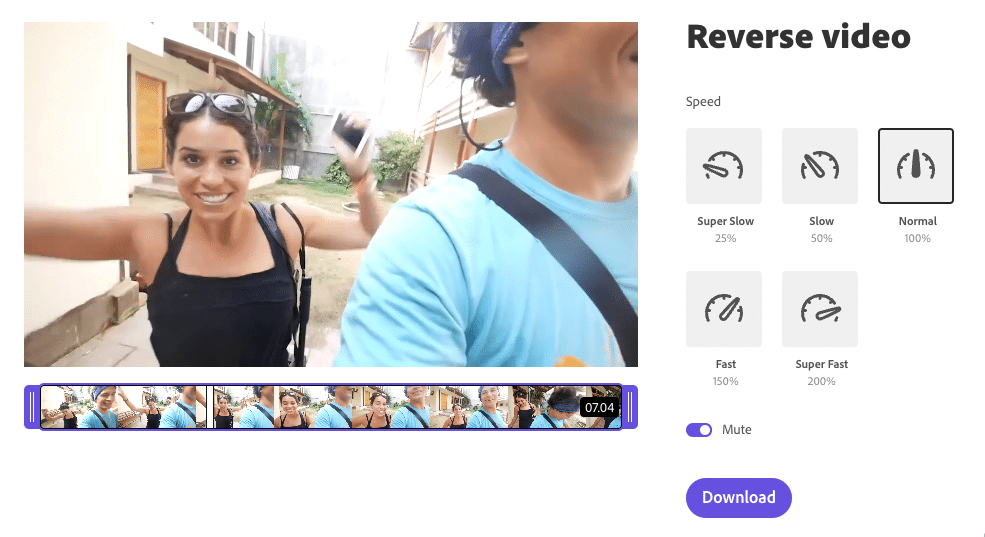
Помимо реверсирования видео, вы также можете замедлить или ускорить его. И вы также можете отключить звук.
#2 Планировщик
Знаете ли вы, что в Adobe Express встроен полноценный планировщик социальных сетей? Это огромно! Особенно, если вы используете другой инструмент, такой как Buffer или Hootsuite.
В нем отсутствуют некоторые функции полноценного инструмента управления социальными сетями. Например, на данный момент он не предоставляет вам почтовый ящик в социальных сетях, отчеты или аналитику. Но это дает вам очень мощный инструмент планирования в социальных сетях с календарем в центре.
Он интегрируется с Twitter, Instagram, страницами Facebook, Pinterest и LinkedIn. Как только вы добавите их в свой Adobe Express, все готово!
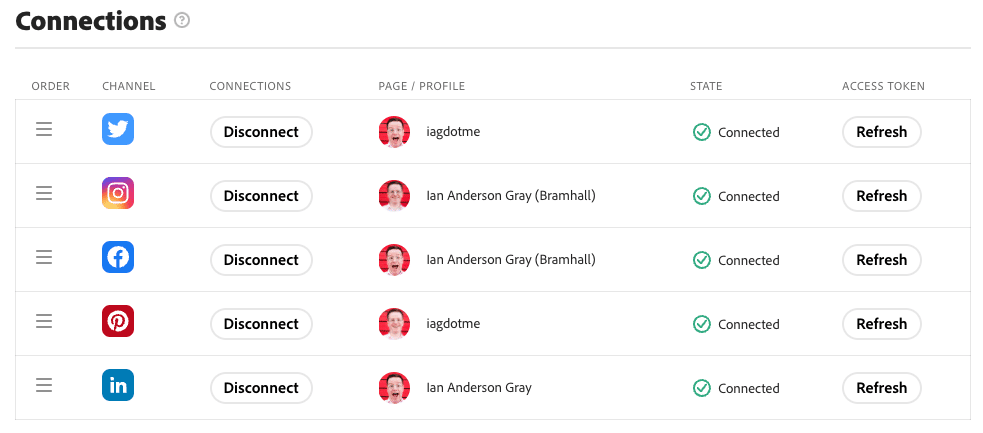
Вы можете создавать публикации для своих каналов в календаре Adobe Express. Вы можете размещать сообщения на одном или нескольких каналах одновременно. Один из интересных вариантов — выбрать медиафайлы (видео или изображения) из вашей библиотеки Adobe Express. После того, как вы выбрали медиа, просто добавьте текст, а также дату и время, когда вы хотите, чтобы он вышел. Затем вы можете либо запланировать его, либо добавить в качестве черновика.
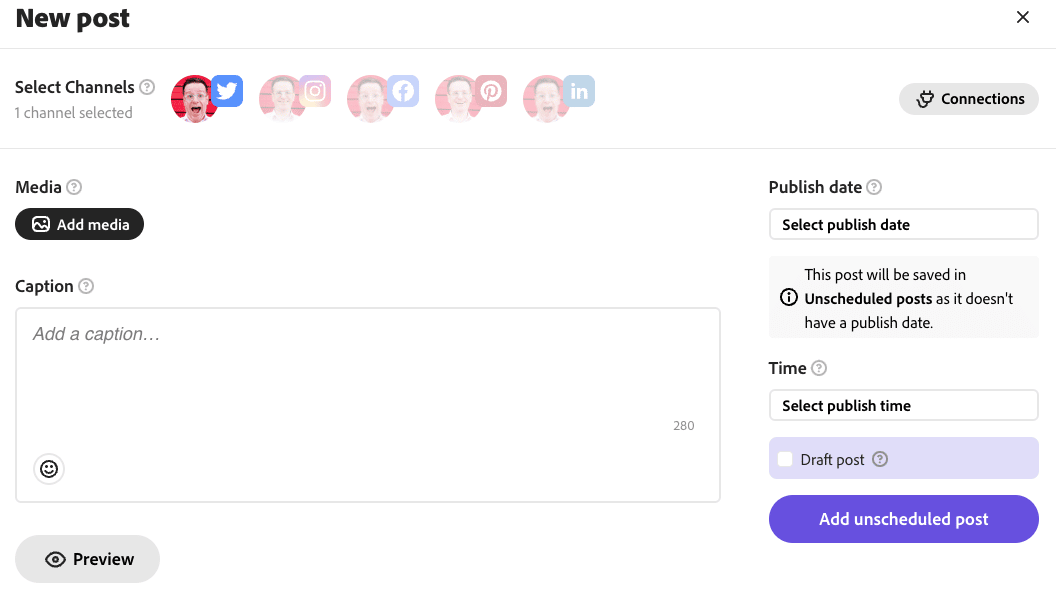
После создания сообщений они появятся в вашем календаре Adobe Express. Вы можете просматривать еженедельно или ежемесячно.
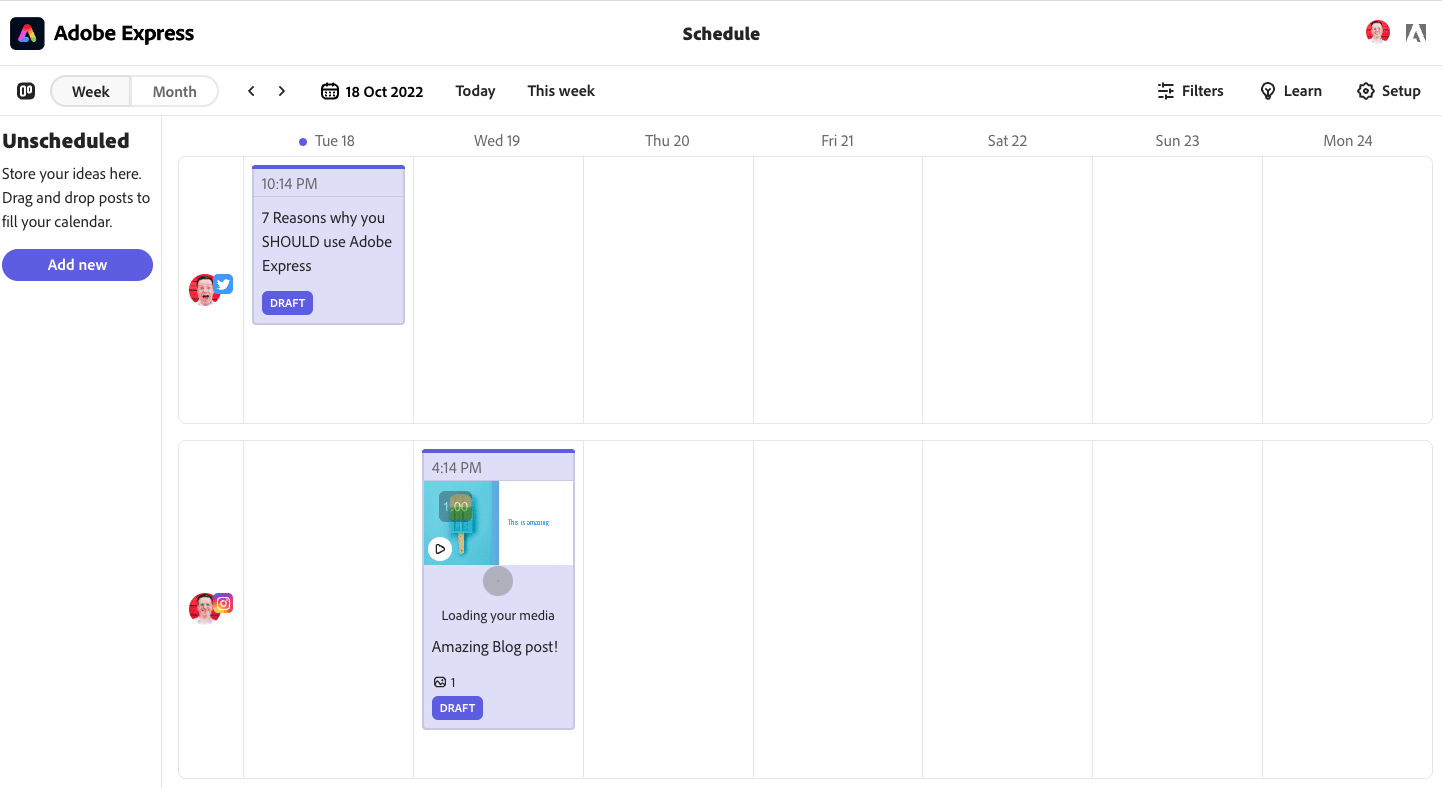
И вы можете фильтровать то, что видите, с помощью опции « Фильтры ». Это позволяет просматривать только черновики, запланированные, опубликованные или неудавшиеся публикации. Или вы можете просматривать сообщения только с одного канала.
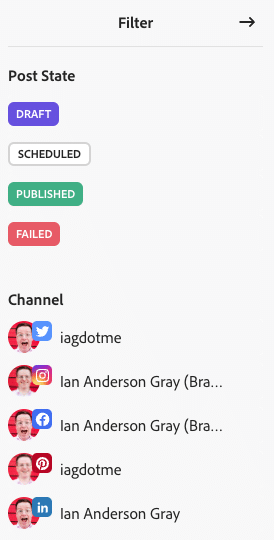
#3 Шаблоны
После создания проекта в Adobe Express (будь то изображение или видео) он добавляется в вашу библиотеку.
Вы можете делиться отдельными проектами или целыми папками (или библиотеками в вашей основной библиотеке) с другими людьми. Это позволяет вам сотрудничать с другими членами вашей команды. Или вы можете пригласить внешнего дизайнера для создания видео или изображений для вас.
Как только вы начнете создавать свои проекты, вы, вероятно, обнаружите, что хотите создавать очень похожие проекты.
Например, недавний проект, который я создал, представляет собой карусель для Instagram с изображениями цитат из одного из моих эпизодов подкаста.
Adobe Express позволяет мне преобразовать этот проект в шаблон. Шаблон делает проект многоразовым!
Вы можете преобразовать любой проект в шаблон, нажав кнопку « Поделиться » в правом верхнем углу окна.
проект, который вы редактируете, а затем выберите «Создать шаблон ».
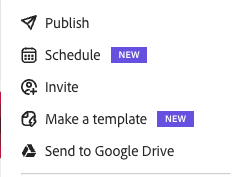
Затем введите название проекта и необязательную заметку, а затем выберите папку в своей библиотеке, в которой вы хотите сохранить шаблон.
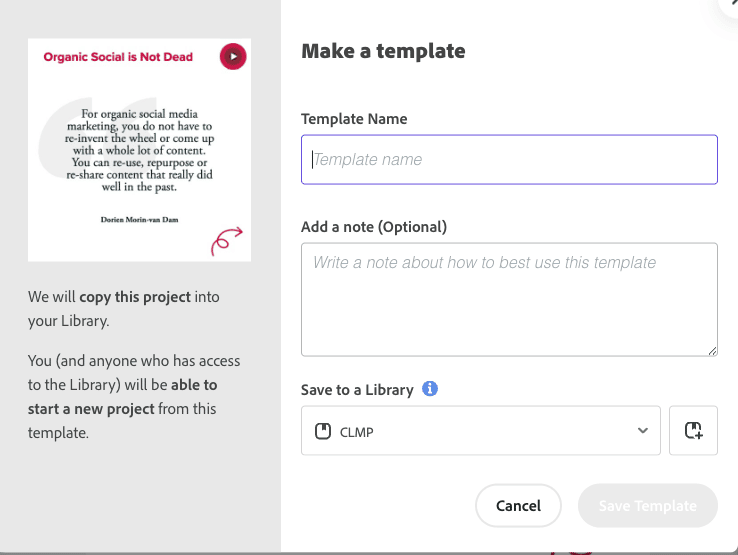
Вот и все!
#4 QR-коды
Прежде всего, я думаю, мы должны поговорить о том, что такое QR-коды и чем они полезны. Если вы уже убеждены, пропустите следующие несколько абзацев.
QR-коды существуют с 1994 года. Они были изобретены японской компанией Denso Wave, которая сейчас является дочерней компанией Toyota.
Это специальные типы штрих-кодов, которые можно сканировать камерой смартфона. Они выглядят как набор черных и белых квадратов, расположенных по шаблону. Когда вы сканируете их, они могут перенаправить вас на веб-сайт, показать вам сообщение или даже сделать телефонный звонок.
Для маркетологов QR-коды могут быть очень полезны, потому что они позволяют людям узнать больше о продукте или услуге. Например, если компания размещает QR-код на афише нового фильма, кто-то может отсканировать его и перейти на веб-сайт фильма. Или, если магазин размещает QR-код на продукте, кто-то может отсканировать его и увидеть видео продукта в действии.
Таким образом, QR-коды подобны ярлыкам, которые позволяют людям узнать больше о чем-то, и маркетологи могут использовать их, чтобы помочь людям найти больше информации о своих продуктах или услугах.
В Adobe Express есть Quick Action для быстрого и простого создания QR-кодов.
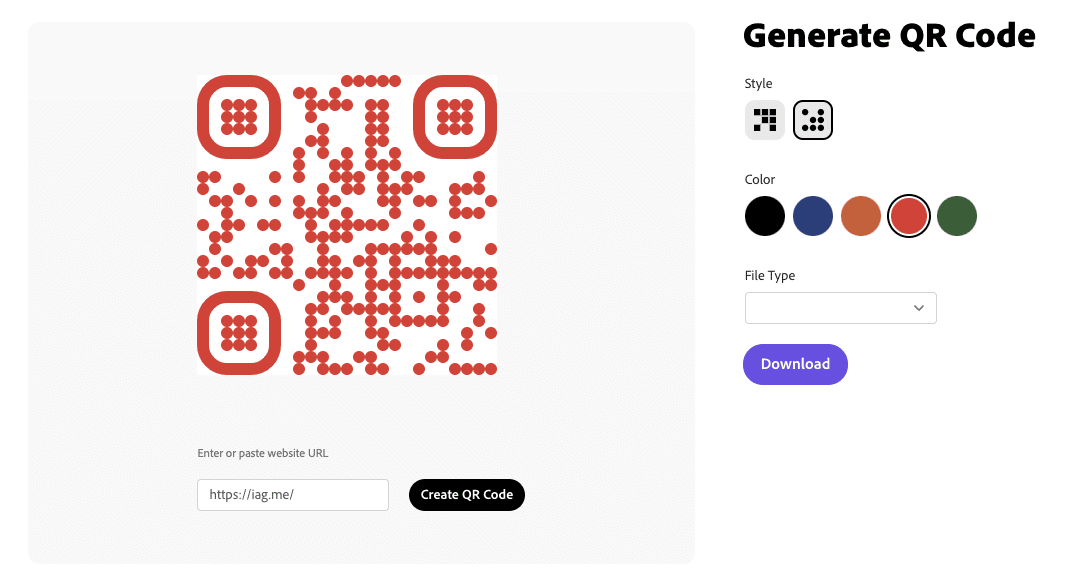
Все, что вам нужно сделать, это ввести URL-адрес и нажать « Создать QR-код» . Вы можете изменить цвет (есть 5 вариантов). Он также дает вам два стиля — традиционный блочный QR-код или более округлую версию.
Наконец, Adobe Express позволяет загружать QR-код в виде изображения PNG, изображения JPEG или векторного файла (SVG). Это довольно аккуратно!
# 5 PDF-инструменты
До сих пор я рассматривал инструменты Adobe Express для редактирования изображений и видео. Но Adobe Express также может создавать PDF-файлы. Возможно, это неудивительно, поскольку Adobe создала инструмент для работы с PDF, Acrobat.
Вы получаете те же профессиональные инструменты управления PDF, что и профессиональная версия Adobe Acrobat.
Это включает в себя преобразование из Word, Excel, Powerpoint или файла изображения в файл PDF.
Вы можете преобразовать файл PDF в Excel, Powerpoint, PNG, JPEG, RTF или Word.
И вы можете открыть PDF-файл в Adobe Express и редактировать текст и изображения.
Вы также можете упорядочивать страницы в своих PDF-файлах. Это означает изменение порядка страниц или удаление некоторых страниц.
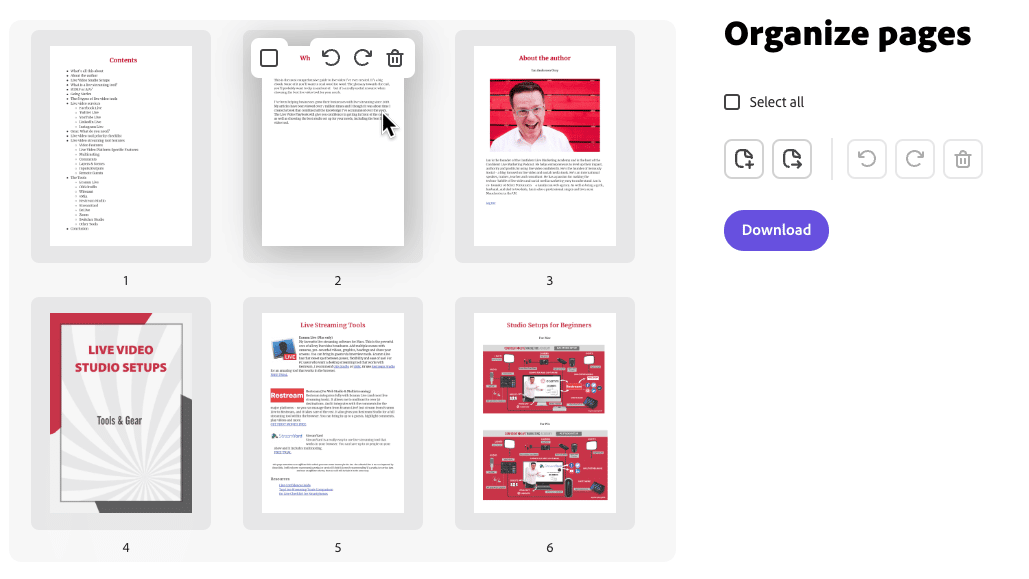
И, наконец, вы можете объединить несколько PDF-файлов в один PDF-файл. Или комбинируйте вместе другие форматы, включая документы Excel, Powerpoint, PNG, JPEG, Rich Text Format и Word.
Резюме
Как видите, Adobe Express — невероятно мощный инструмент для создания визуального контента, а благодаря этим пяти скрытым функциям он становится еще более универсальным.
От быстрого редактирования видео до планирования контента в социальных сетях, от визуальных шаблонов до генерации QR-кода и инструментов PDF — Adobe Express поможет вам. Эти функции могут помочь вам оптимизировать процесс проектирования и создавать потрясающий визуальный контент.
Итак, являетесь ли вы профессиональным дизайнером или только начинаете, попробуйте Adobe Express и поднимите свои проекты на новую высоту.
